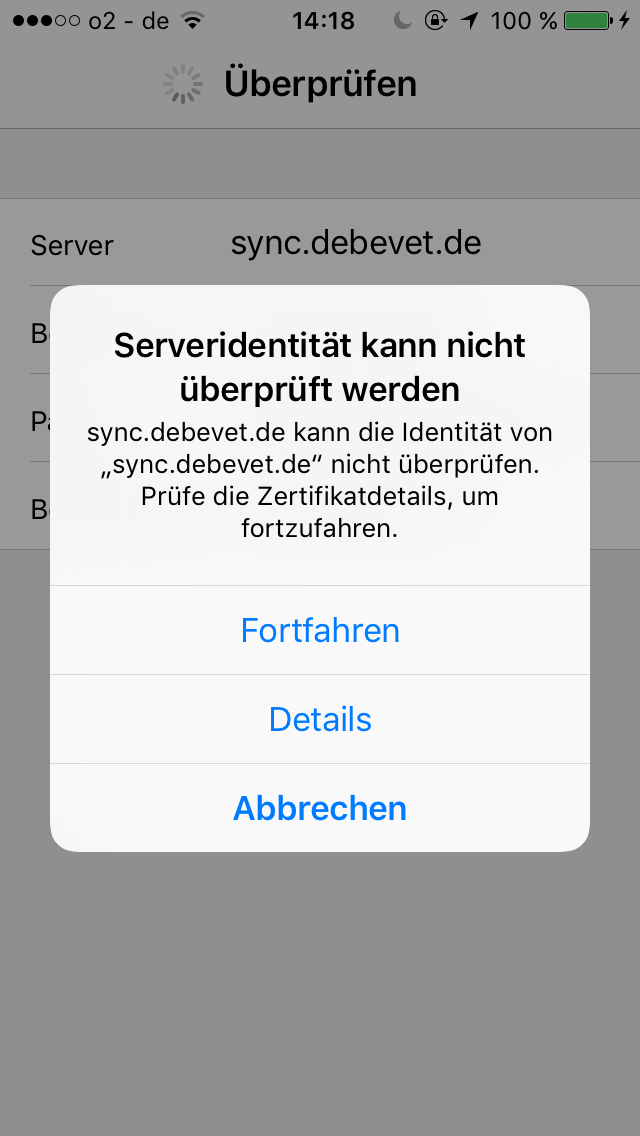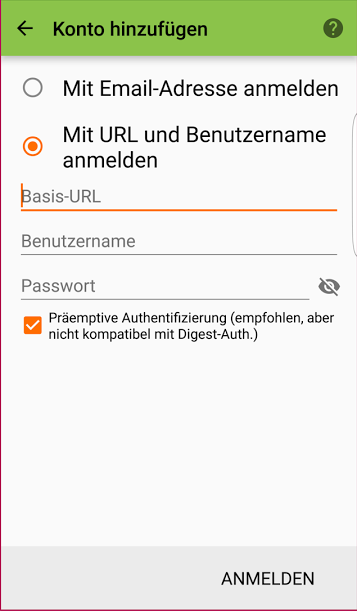Kalender nutzen
Der debevet Kalender bietet Ihnen die Möglichkeit, Termine zu hinterlegen, dabei können für mehrere Kollegen je eigene Kalender genutzt werden.
Kalender erstellen
Um einem Benutzer einen Kalender zu erstellen, klicken Sie auf das Kalender-Symbol links in der Leiste. Klicken Sie nun auf das Plus-Symbol.
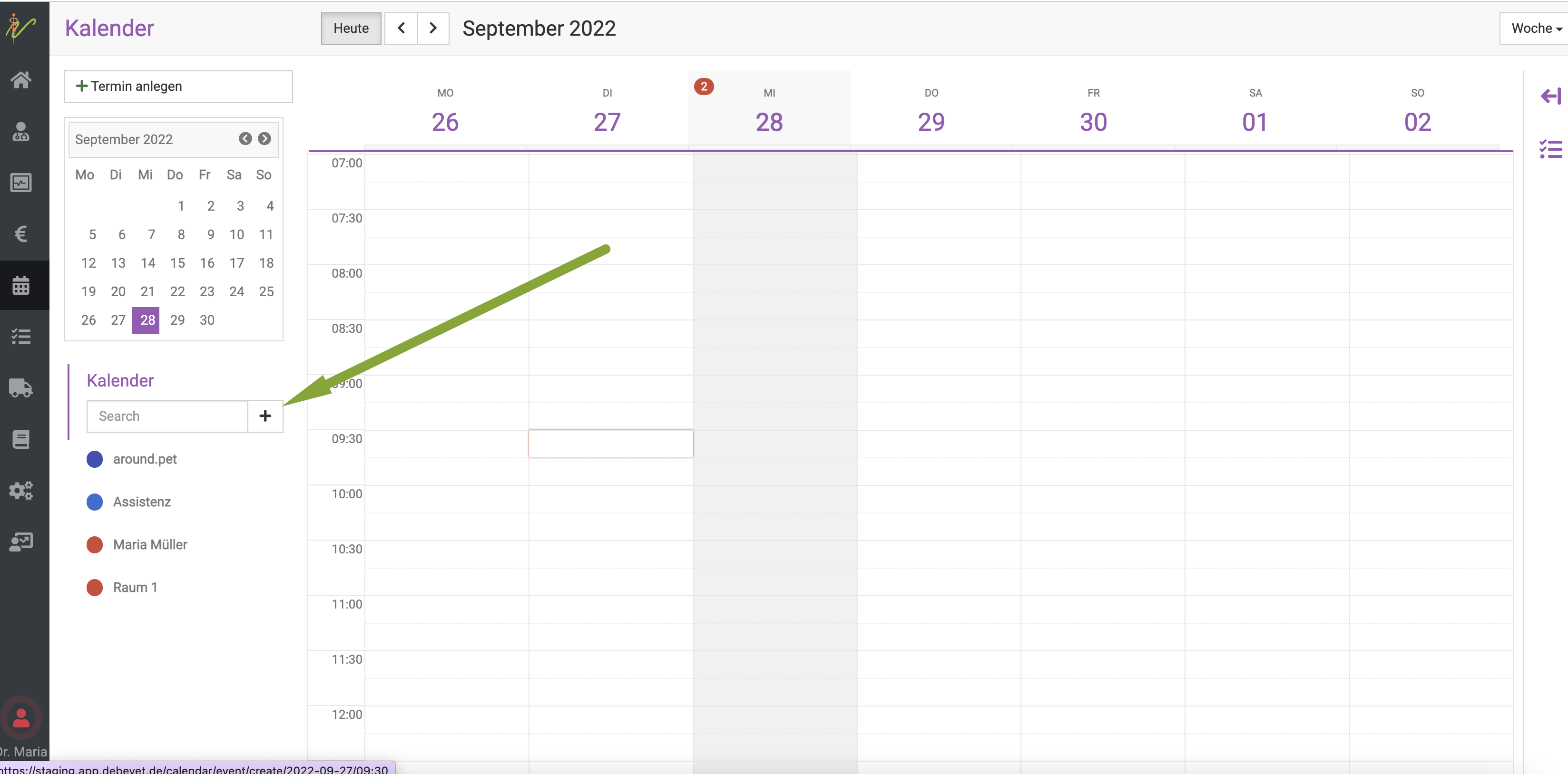
Nun öffnet sich die Detailansicht und Sie können alle Attribute für den Kalender wählen:
- Titel des Kalenders (evtl. sinnvoll, den Namen des Nutzers zu nehmen)
- Benutzer (also den Mitarbeiter)
- Farbe des Kalenders
- Style (ob die Farbe als Rahmen oder Hintergrund genutzt werden soll)
- Schriftfarbe (schwarz, weiß oder hoher Kontrast)
Klicken Sie anschließend oben rechts auf Speichern. Der Kalender steht nun zur Verfügung.
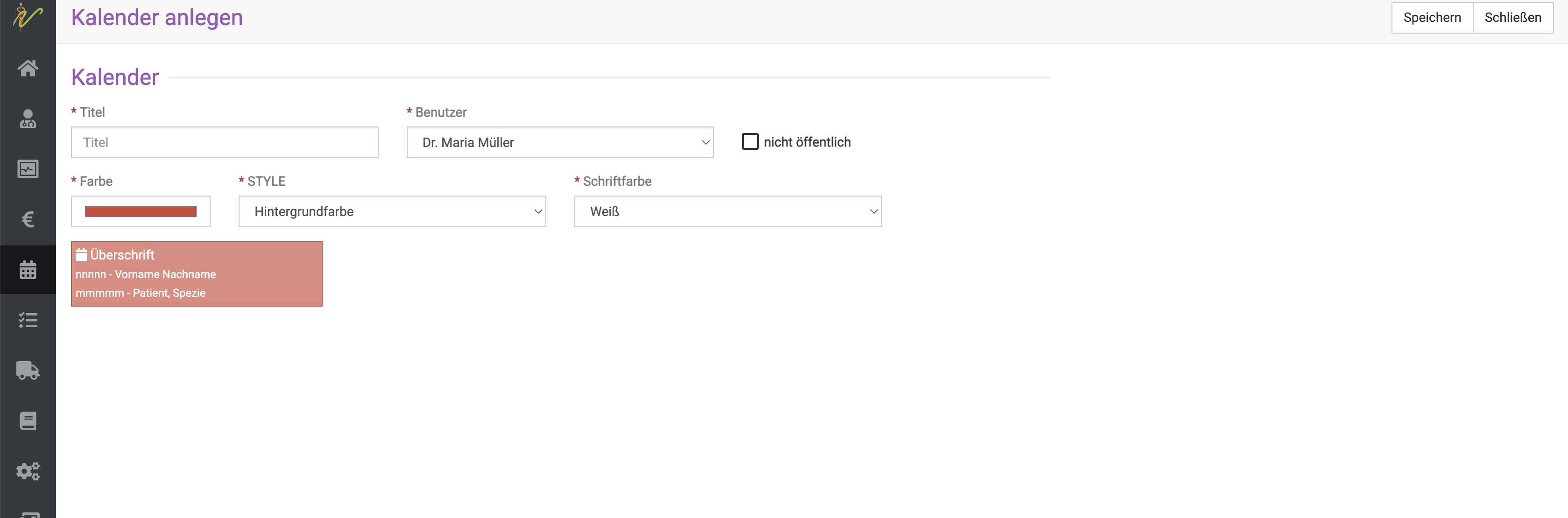
Termin erstellen
Termine können entweder direkt im Kalender eingetragen werden, oder vom Patienten aus.
Variante 1:
Klicken Sie Kalender, dann öffnet sich der Kalender.
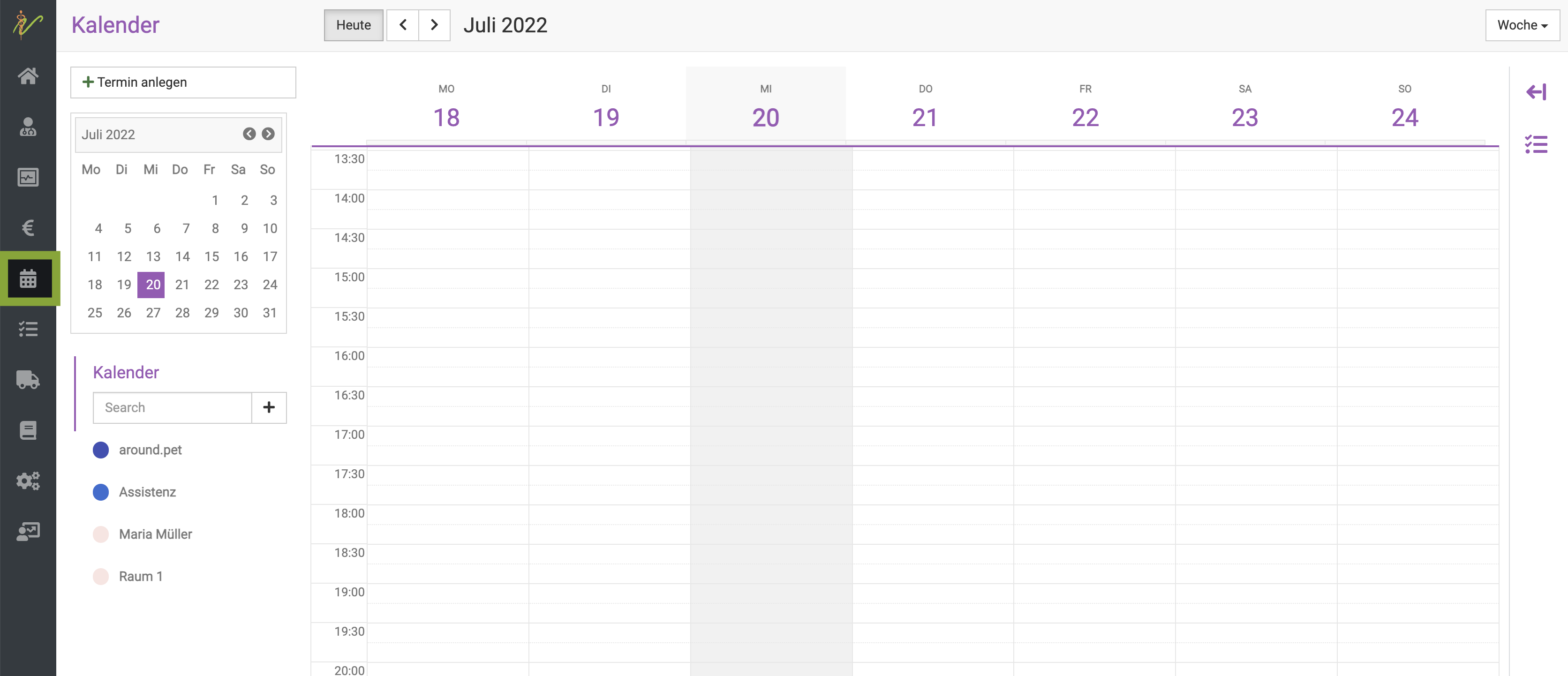
Um einen neuen Termin zu erstellen, klicken Sie entweder oben links auf Termin anlegen oder klicken Sie auf eine Kachel an der gewünschten Uhrzeit im Kalender.
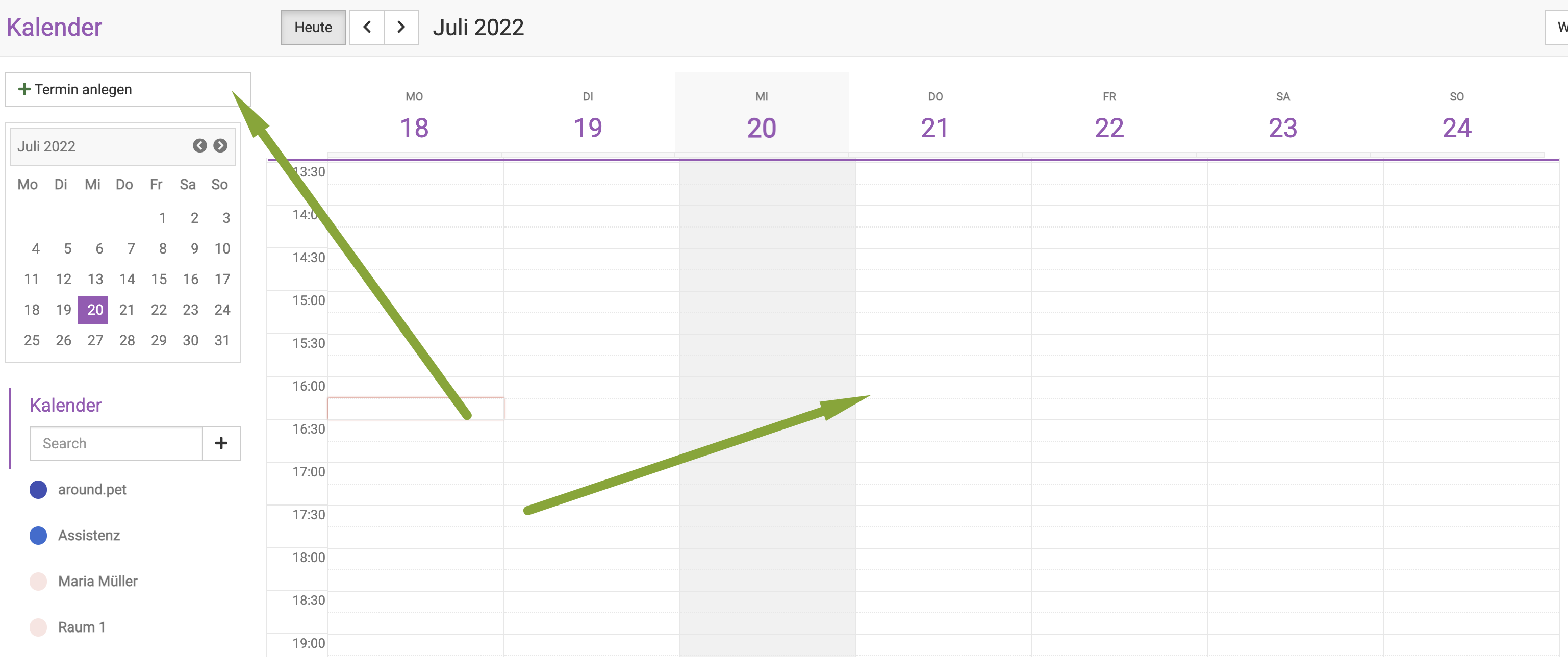
Nun öffnet sich die Maske für die Terminerstellung.
Nun müssen Sie eine Beschreibung eingeben, den Kunden wählen, den Patienten wählen und den Typ des Termins wählen ( Standard ist erst einmal Termin gesetzt, dies kann aber auf Anruf geändert werden).
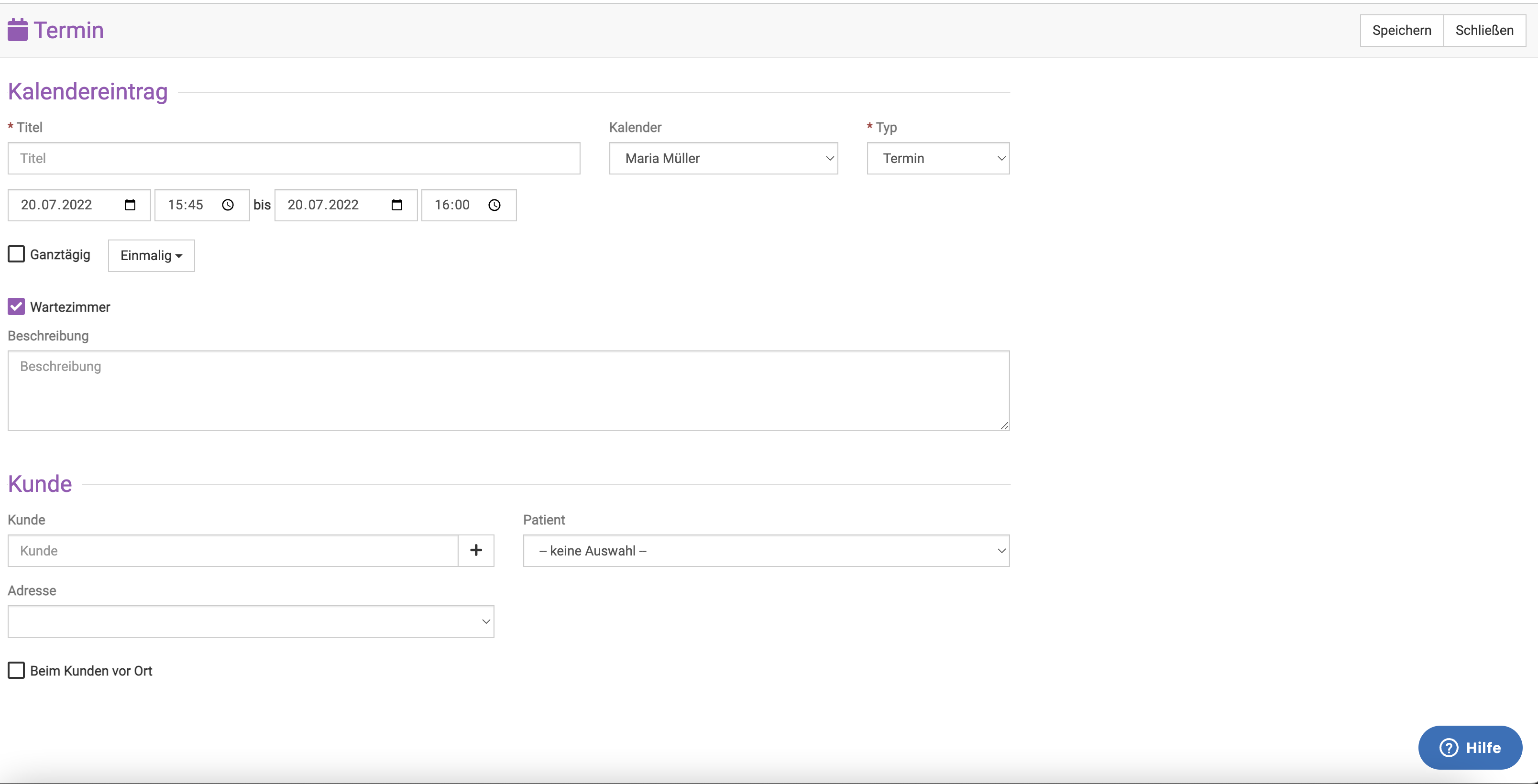
Variante 2: (die schnellere Variante)
Um direkt aus der Behandlung am Patienten einen Termin zu erstellen, klicken Sie in der Behandlung auf das kleine Kalender-Symbol
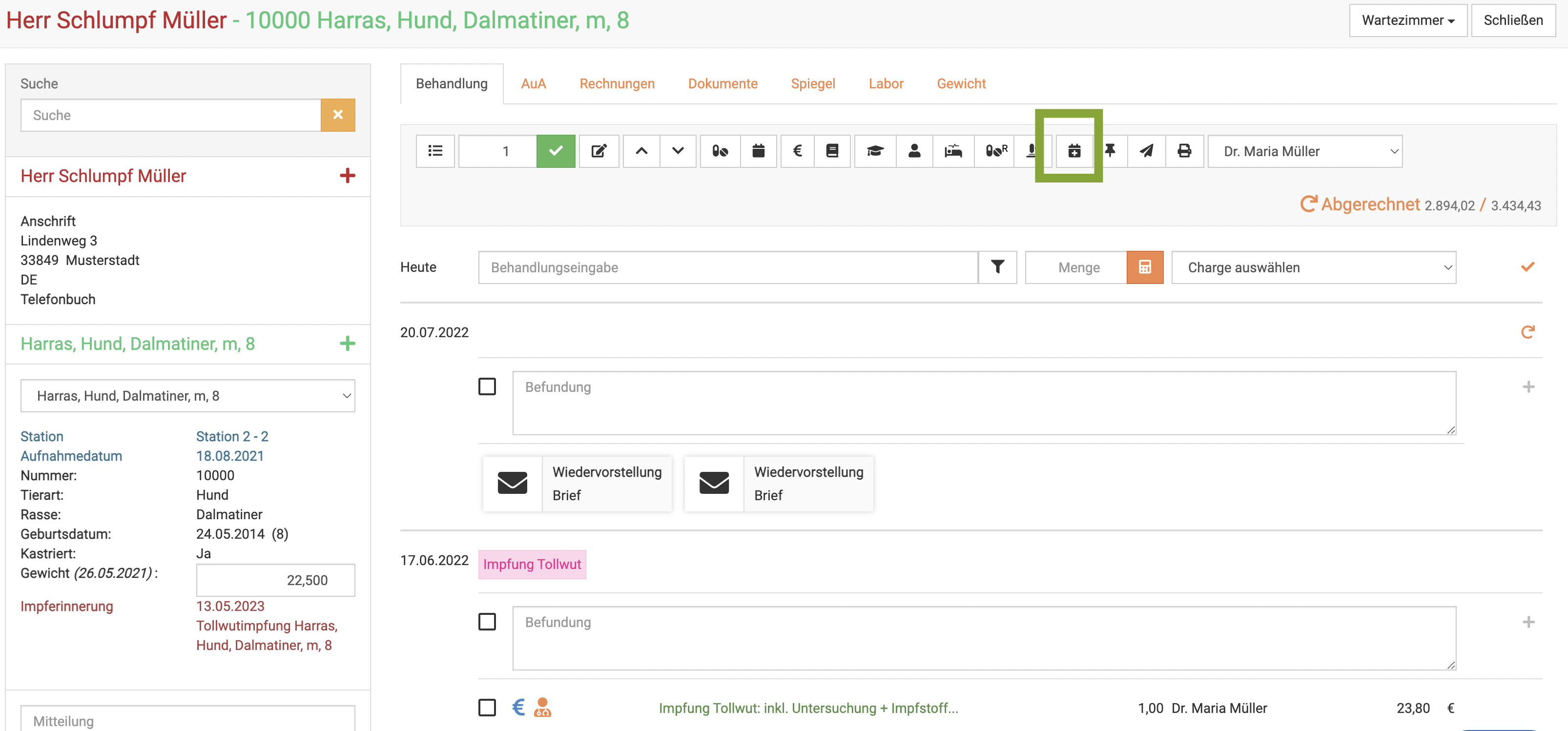
Nun öffnet sich die Startseite des Kalenders, allerdings können Sie oben in blau sehen, dass bereits ein Kunde vorausgewählt wurde. Wenn Sie nun eine Uhrzeit anklicken oder Termin anlegen, sind die Daten des Kunden bereits eingetragen und müssen nicht mehr gewählt werden.
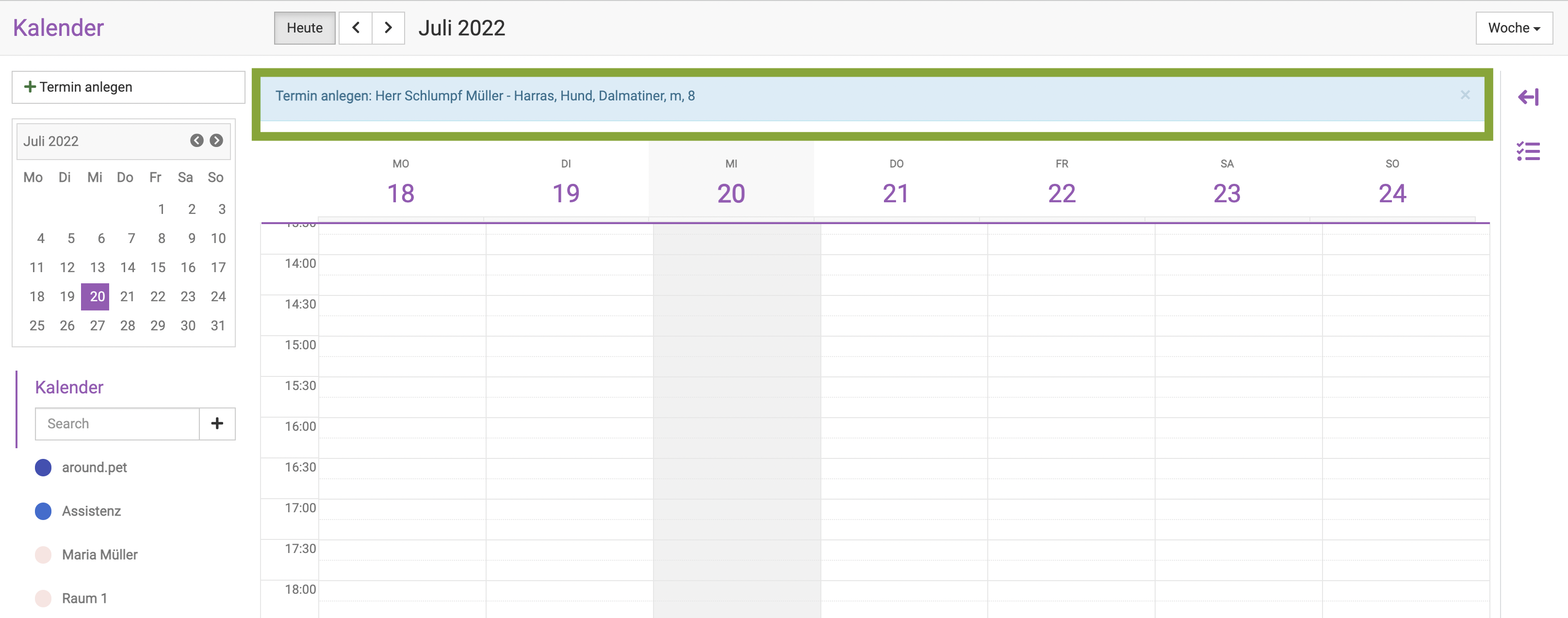
Achten Sie darauf, dass die Termine im korrekten Kalender, also Benutzer hinterlegt werden, falls mehrere vorhanden sind.
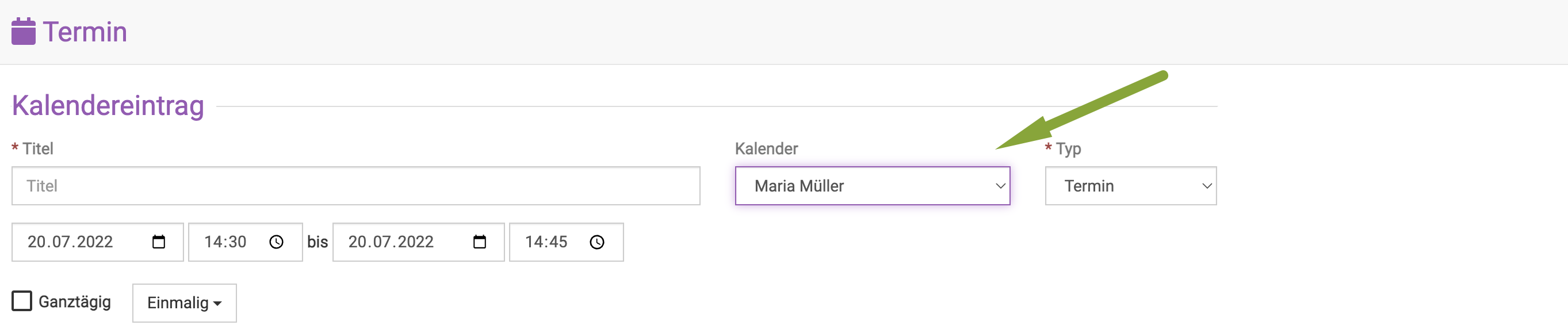
Kalender synchronisieren
Wenn Sie Ihren persönlichen Kalender mit dem debenvet Kalender synchronisieren möchte, können Sie dieses selbst einrichten.
Zugriffsrechte gewähren
Für die angelegten Nutzer müssen Sie zunächst in den Zugriffsrechten einstellen, dass die Kalendersynchronisierung freigegeben wird. Beim Adminuser fehlt diese Einstellungsmöglichkeit, dieser ist für diese Berechtigung automatisch freigegeben!)
Bevor Sie die Kalendersynchronisation einrichten können, müssen Sie dem jeweiligen Benutzer die Zugriffsrechte gewähren.
Wählen Sie hierzu unten links mit Klick auf das Personensymbol bei Ihrem Nutzernamen den Menüpunkt Kundenkonto und dann Benutzer.
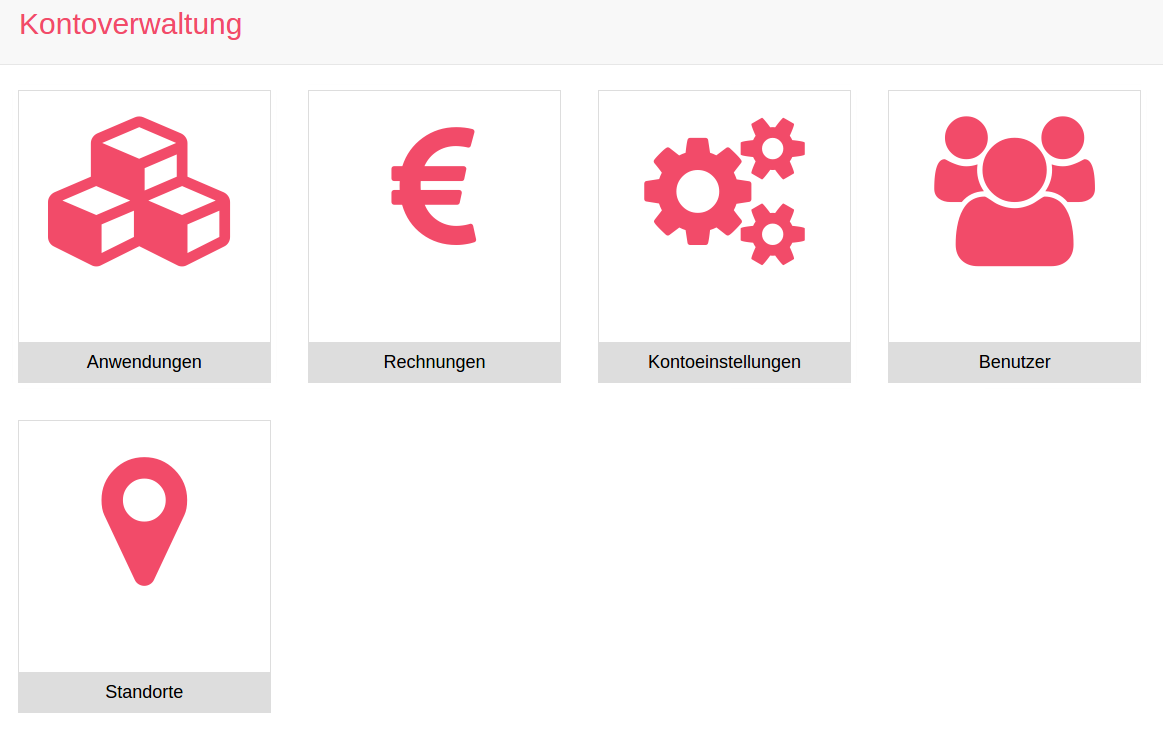
Alle Benutzer, die mit Ihrer Praxis verknüpft sind, werden aufgelistet. Wählen Sie nun aus der Liste den gewünschten Benutzer aus und öffnen seine Bearbeitungsseite, indem Sie auf den Link in der Spalte Benutzername klicken.
Drücken Sie nun oben rechts auf Zugriffsrechte. Sofern sie noch nicht aktiviert sind, wählen Sie die Checkboxen bei Kalender und ggf. bei Kontakte an.
Kalender mit Android synchronisieren
Mithilfe von CalDAV-Anwendungen, wie z.B. DAVdroid, können Sie Ihren Praxis-Kalender und Ihre Kunden mit dem Kalender oder der Kontaktliste Ihres Smartphones oder Tablets synchronisieren. Ebenfalls können Termine nach debevet geschrieben werden. Kontaktinformationen (Name, Anschrift etc.) können aktuell nur gelesen über das Android-Gerät aber nicht verändert werden.
DAVdroid einrichten
Wenn Sie DAVdroid installiert und gestartet haben, melden Sie sich folgendermaßen an:
In das Feld Basis-URL geben Sie "sync.debevet.de" ein
Der Benutzername setzt sich aus Ihrer Praxisnummer und dem jeweiligen Benutzernamen zusammen: Wenn Ihre Praxisnummer 012345 und Ihr Benutzername benutzer wäre, müssten Sie in das Eingabefeld von DAVdroid 012345_benutzer eingeben.
Das Passwort ist das Passwort des jeweiligen Benutzers.
Kalender mit iphone oder ipad synchronisiseren
Öffnen Sie an Ihrem Mobilgerät die Einstellungen und wählen den Einstellungspunkt Kalender. Wählen Sie Accounts und dann Account hinzufügen.
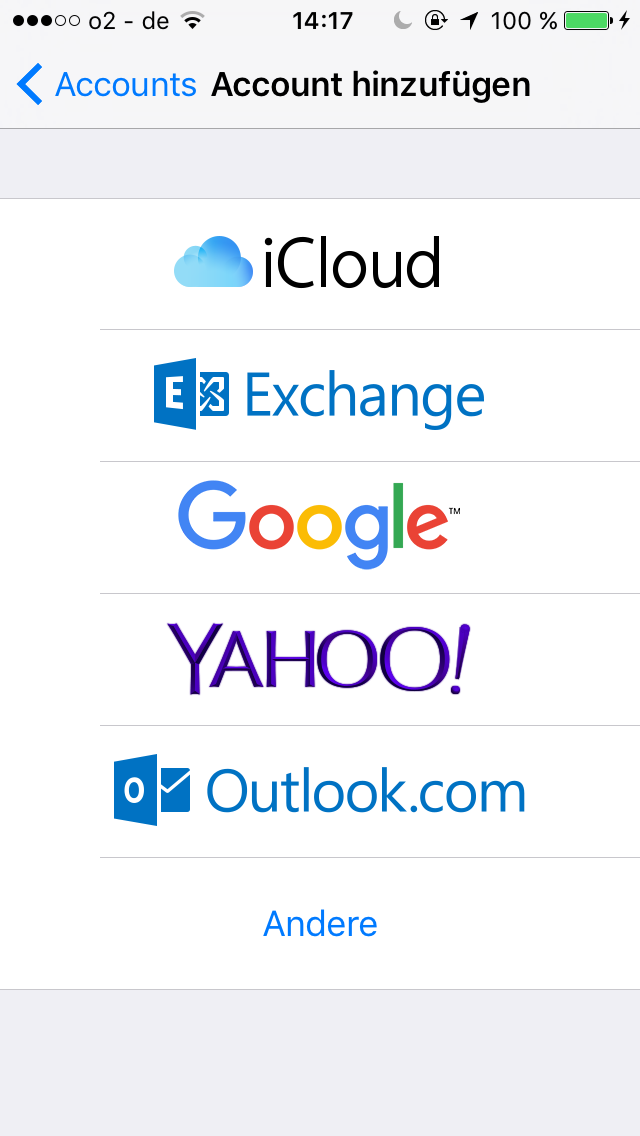
Nun wählen Sie ganz unten Andere.
Dann wählen Sie CalDAV Account hinzufügen.
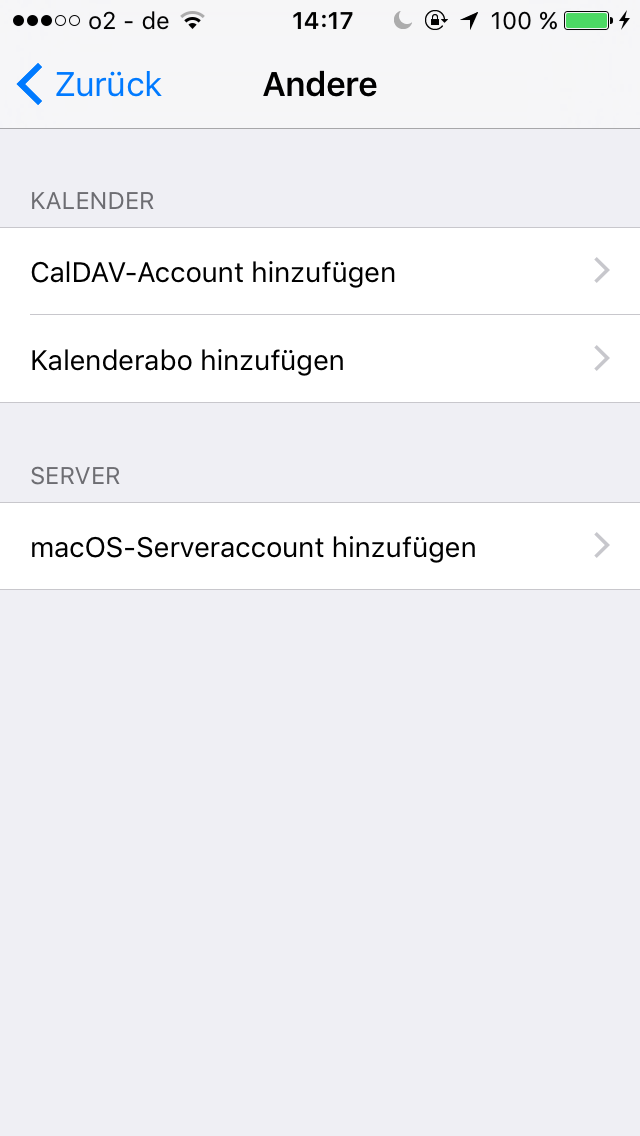
Füllen Sie die Felder aus. Als Server geben Sie sync.debevet.de ein.
Der Benutzername setzt sich aus Ihrer Praxisnummer und dem jeweiligen Benutzernamen zusammen: Wenn ihre Praxisnummer 012345 und Ihr Benutzername mustm wäre, müssten Sie in das Eingabefeld 012345_mustm eingeben.
Das Passwort ist das Passwort des jeweiligen Benutzers. Die Beschreibung können Sie für sich frei wählen. Drücken Sie nun oben rechts auf Weiter.
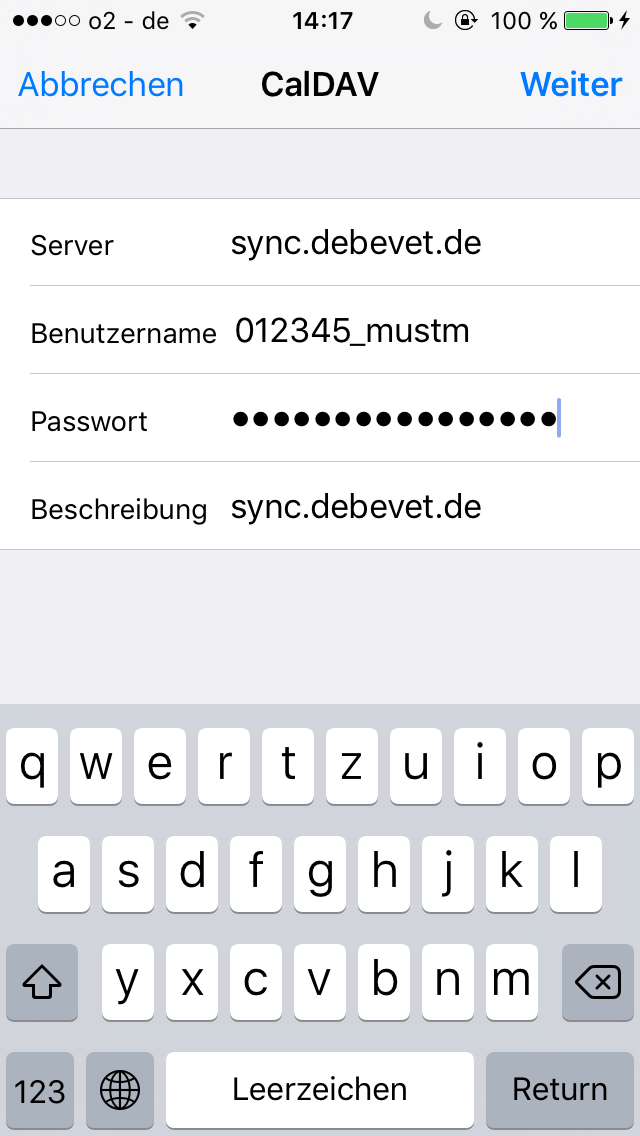
Sollten sie eine Meldung wie die folgende sehen, klicken Sie auf Fortfahren.